win11系统共享文件夹打不开如何解决
2023-10-26 13:15:01
最近有位win11系统用户在使用电脑的过程当中,遇到了共享文件夹打不开的情况,用户尝试了很多方法都没有解决,为此非常苦恼,那么win11系统共享文件夹打不开如何解决呢?下面u启动u盘启动盘制作工具为大家分享win11系统共享文件夹打不开的解决教程。
共享文件夹打不开解决方法:
1、首先点击开始按钮,在搜索框输入【疑难解答设置】。
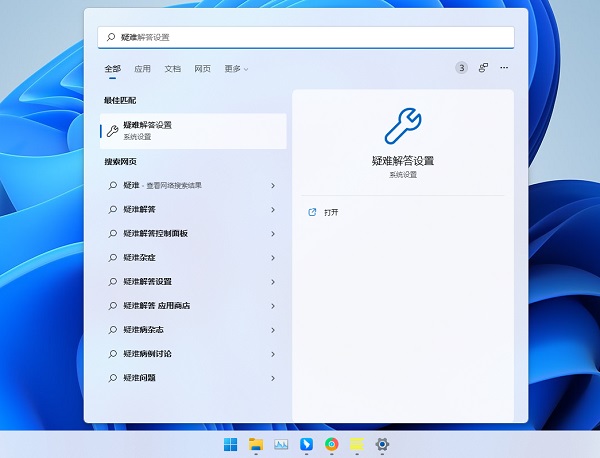
2、然后再点击【其他疑难解答】。
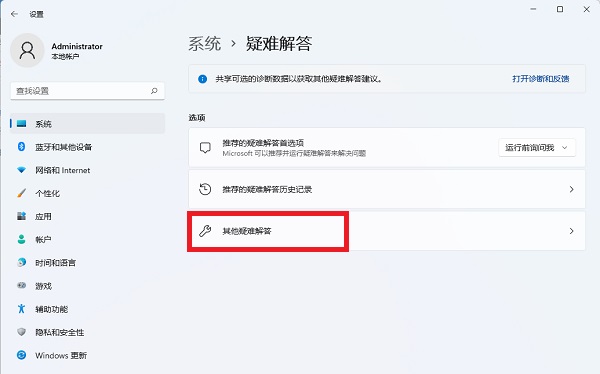
3、点击共享文件夹右侧的【运行】。
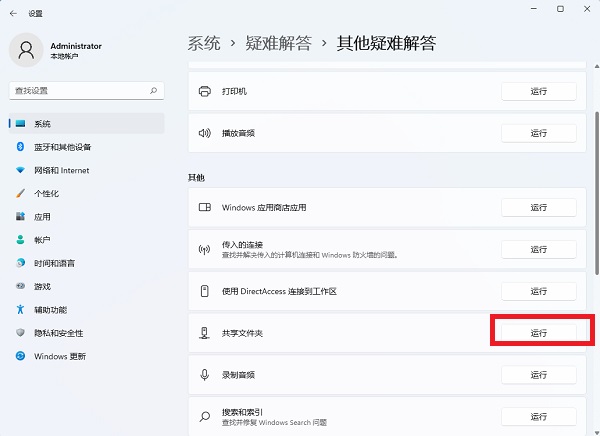
4、然后程序会要求用户输入想访问的共享文件夹地址,这样程序就会自己寻找问题并解决,很方便的。
关于win11系统共享文件夹打不开的解决教程就为用户们详细分享到这里了,如果用户们使用电脑的时候遇到了相同的情况,可以参考以上方法步骤进行解决哦,希望本篇教程对大家有所帮助,更多精彩教程请关注u启动官方网站。
本文由U启动编辑发表。转载此文章须经U启动同意,并请附上出处(U启动)及本页链接。
原文链接:http://www.uqidong.com/wtjd/16300.html
原文链接:http://www.uqidong.com/wtjd/16300.html
惠普暗影精灵9笔记本使用u启动u盘重装win7系统教
惠普暗影精灵9笔记本搭载了英特尔第13代酷睿i5处理器以及性能级独立显卡,下面为大家分享惠普暗影...
- [2023-10-26]神舟战神G7M-CT7笔记本如何通过bios设置u盘启动
- [2023-10-26]Acer宏碁非凡S5 Pro笔记本怎么进入bios设置u盘启动
- [2023-10-25]联想小新 Pro 14 超能本 2023版安装win10系统教程
- [2023-10-25]红米Book 16 锐龙版笔记本使用u启动u盘重装win11系
- [2023-10-24]联想昭阳E5笔记本如何通过bios设置u盘启动
- [2023-10-24]华为MateBook D 14 2020版笔记本重装win7系统教程
- [2023-10-24]红米Book 14 Ⅱ锐龙版笔记本如何进入bios设置u盘启
U盘工具下载推荐
更多>>-
 万能u盘启动盘制作工具
[2023-02-27]
万能u盘启动盘制作工具
[2023-02-27]
-
 windows系统安装工具
[2022-09-01]
windows系统安装工具
[2022-09-01]
-
 纯净版u盘启动盘制作工具
[2022-09-01]
纯净版u盘启动盘制作工具
[2022-09-01]
-
 win7系统重装软件
[2022-04-27]
win7系统重装软件
[2022-04-27]
Copyright © 2010-2016 www.uqidong.com u启动 版权所有 闽ICP备16007296号 意见建议:service@uqidong.com
 惠普暗影精灵9笔记本使用u启动
惠普暗影精灵9笔记本使用u启动
 荣耀MagicBook X 16 Pro 2023版笔记本安
荣耀MagicBook X 16 Pro 2023版笔记本安
 win7pe启动盘制作软件
win7pe启动盘制作软件
 u启动win 8pe系统维护工具箱_6.3免费
u启动win 8pe系统维护工具箱_6.3免费
 神舟战神G7M-CT7笔记本如何通过b
神舟战神G7M-CT7笔记本如何通过b
 Acer宏碁非凡S5 Pro笔记本怎么进入
Acer宏碁非凡S5 Pro笔记本怎么进入
 联想昭阳 K4e 11代酷睿版笔记本安
联想昭阳 K4e 11代酷睿版笔记本安
 win10怎么安装视频教学
win10怎么安装视频教学
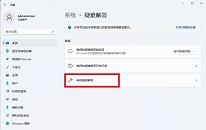 win11系统共享文件夹打不开如何解
win11系统共享文件夹打不开如何解
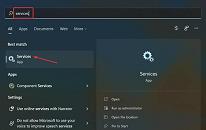 win11系统怎么禁用Superfetch服务
win11系统怎么禁用Superfetch服务

 联想win8改win7bios设置方法
联想win8改win7bios设置方法
 技嘉uefi bios如何设置ahci模式
技嘉uefi bios如何设置ahci模式
 惠普电脑uefi不识别u盘怎么办
惠普电脑uefi不识别u盘怎么办
 win8改win7如何设置bios
win8改win7如何设置bios
 bios没有usb启动项如何是好
bios没有usb启动项如何是好
 详析bios设置显存操作过程
详析bios设置显存操作过程
 修改bios让电脑待机不死机
修改bios让电脑待机不死机